Программа распознавания лиц позволяет найти любого человека в сети, сфотографировав его
Аналоги findface
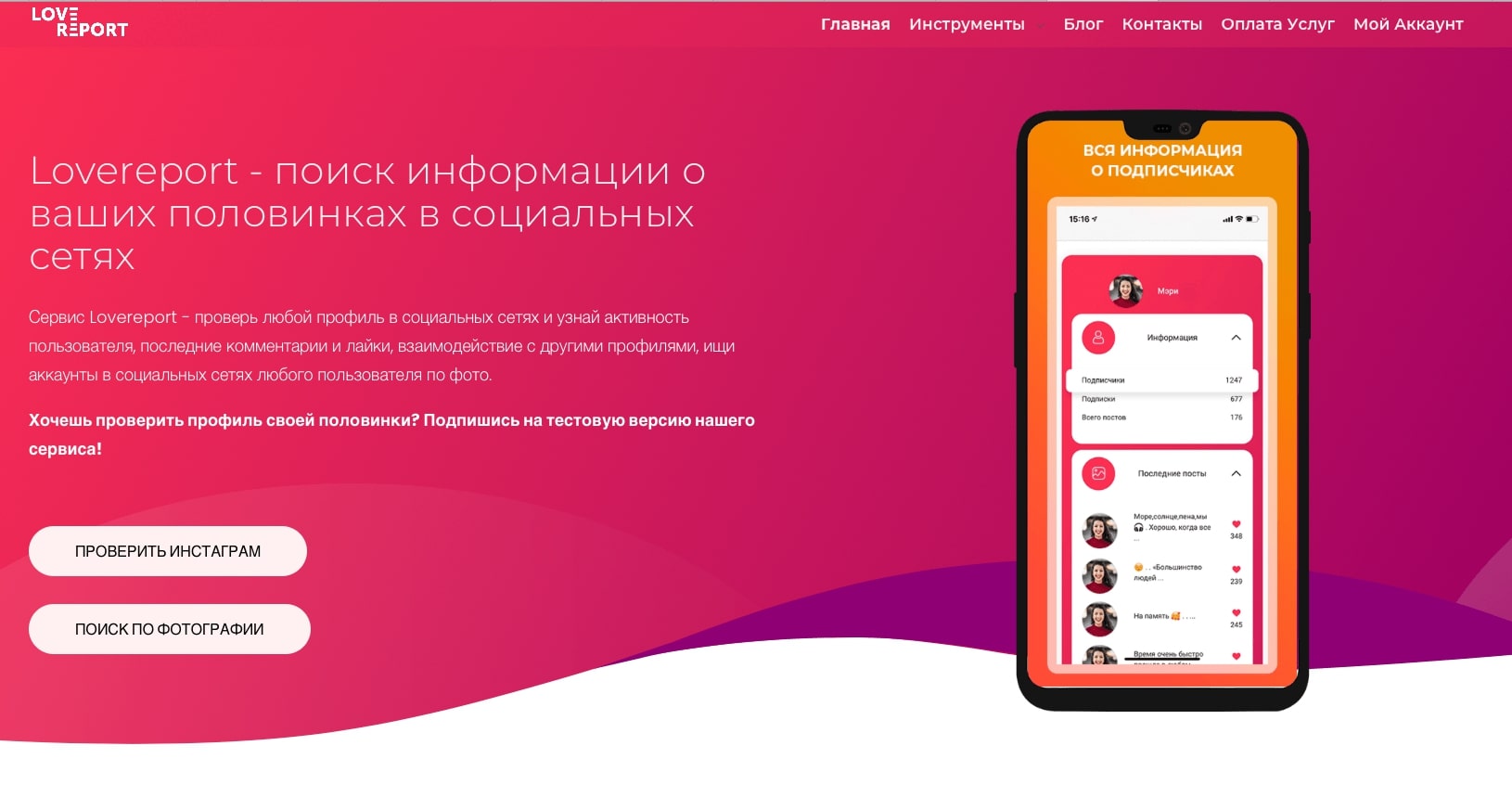
Поиск происходит в следующих соц. сетях:
- Vkontakte;
- Instagram;
- Tinder;
- Badoo;
- Mamba;
- Topface;
- и др. сайты знакомств.
Поиск продолжается в онлайн-режиме за пару минут. Главным плюсом Lovereportявляется анонимность. Человек, которого ищут, никогда не узнает, что его кто-то пытался найти через сайт. Для доступа к функциям сайта необходимо зарегистрироваться и оплатить один из тарифов. Оплата происходит через защищенный шлюз по банковской карте. Существует 2 тарифа: доступ на 2 дня или на месяц. Функционал подписок одинаков.
Стоимость
- Тариф «Пробный» на 2 дня: 49 р.
- Тариф «Месячный» на 30 дней: 1499 р.
Search4faces
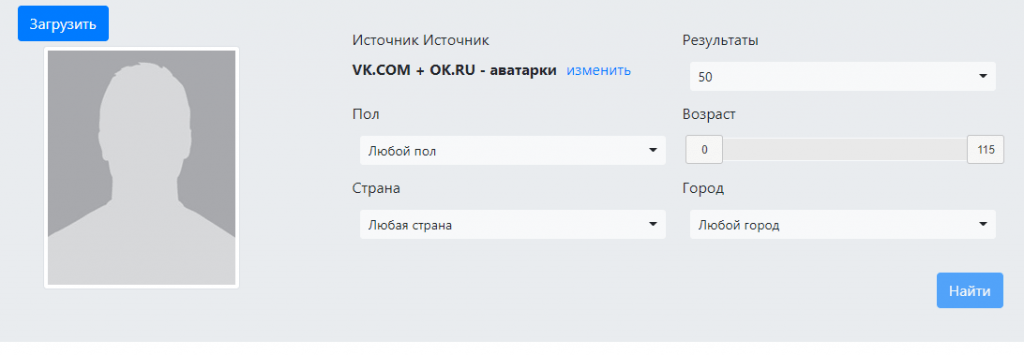
Search4facesтак же, как и findface.ruиспользует нейронные сети и машинное обучение для поиска человека по фото. В отличие от findface, search4facesне утверждает, что точно найдет человека, изображенного на фото. Возможен поиск похожих людей.
Результат выдается за несколько секунд. Результатом является ссылка в Vkили Одноклассниках на аккаунт человека. В базе фотографий находятся фотографии с главной страницы во Вконтакте, Одноклассниках и аватары в TikTokи ClubHouse. Поиск происходит не одновременно. Если пользователь не найден в одной базе фотографий, то следует осуществить поиск по другой базе. Дополнительно к фотографии можно указать пол, диапазон возраста, страну и город.
PimEyes
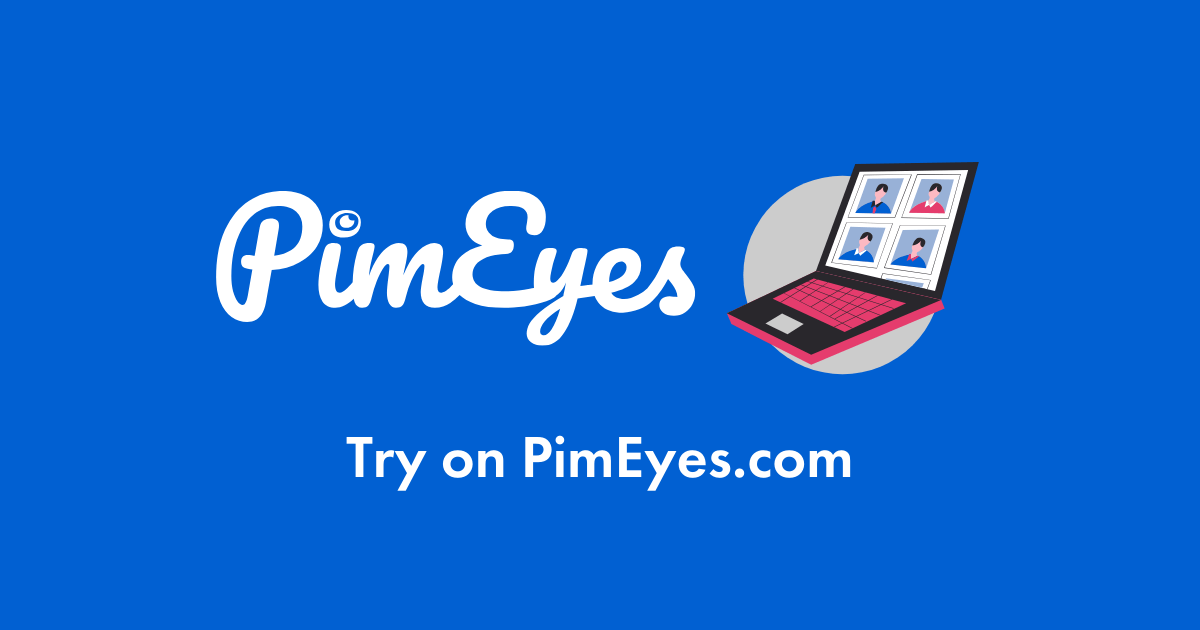
Польский сервис PimEyes ищет фотографии человека в интернете. Единственной функцией сайта является поиск других фотографий пользователя по загруженной на сайт фотографии. Зачем искать свои же фотографии в интернете? Чтобы защитить себя от воровства данных и присвоения вашей личности. Сервис соблюдает политику конфиденциальности.
Если заплатить 732 р, то можно получить доступ к сайтам, на которых размещена фотография человека. Дополнительно можно настроить уведомления на почту, в которых говорится о размещении вашей фотографии на сторонних сайтах.
Найти человека по картинке в Яндекс
Поисковики заносят в свой архив всю информацию из сайтов и соцсетей. Их использование может быть эффективнее поиска по ВК или другим сайтам. В Яндексе раздел с картинками умеет находить человека по изображению. Вам нужно качественное фото и минута времени. Искать в поисковике можно в смартфоне или через компьютер.
- Для поиска в мобильных устройствах загрузите приложение Яндекс для IOS или Android;
- В строке можно заметить значок, нажмите его. Если значка нет, выберите раздел Картинки;
- Откроется камера смартфона для создания снимка, чтобы найти в Яндекс человека по картинке в сети Интернет;
-
Нажмите на кнопку в виде картинки и выберите изображение в галерее;
- На странице поисковой системы появятся результаты. А в них будут копии или похожие картинки.
Чтобы искать в браузере через компьютер, нужно открыть Яндекс.Картинки и нажать на кнопку поиска файлов справа от строки.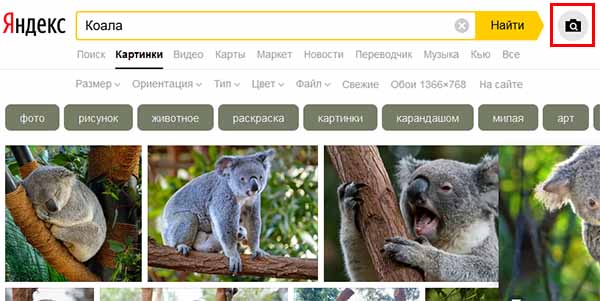 Функция поиска по картинкам доступна в Google. В мобильной версии сайта нет кнопки для загрузки картинки. Нужно в меню выбрать галочкой пункт Полная версия сайта и далее действовать как на веб-сайте.
Функция поиска по картинкам доступна в Google. В мобильной версии сайта нет кнопки для загрузки картинки. Нужно в меню выбрать галочкой пункт Полная версия сайта и далее действовать как на веб-сайте.
Топ 10 Лучших программ для распознавания
Программы для распознавания так плотно вошли в нашу повседневную жизнь, что уже сложно представить время, когда их не было. Буквально все – от младших школьников до офисных работников и солидных ученых – используют их регулярно: для поиска музыки, расшифровки текстов, считывания штрих-кодов. Мы предлагаем вашему вниманию топ 10 самых популярных программ. 1 Распознавание текста: ABBYY Fine Reader
 Абсолютный чемпион в своем роде, лучший друг студентов и всех людей, чья деятельность так или иначе связана с печатным словом. Вы загружаете в нее графическое изображение текста – с ПК, сканера или даже телефонной камеры – и получаете электронный текст! Быстро, просто и удобно. Среди кириллических сервисов у FineReader нет конкурентов – он работает со всеми форматами и практически не допускает ошибок.
Абсолютный чемпион в своем роде, лучший друг студентов и всех людей, чья деятельность так или иначе связана с печатным словом. Вы загружаете в нее графическое изображение текста – с ПК, сканера или даже телефонной камеры – и получаете электронный текст! Быстро, просто и удобно. Среди кириллических сервисов у FineReader нет конкурентов – он работает со всеми форматами и практически не допускает ошибок.
2 Распознавание музыки: Shazam
 Как часто, сидя в баре, вы слышали отличную песню и страстно мечтали узнать ее название, чтобы потом слушать снова и снова? Что ж, у этой проблемы есть гениально простое решение – «Шазам». Просто установите его на свой андроид, и он с легкостью распознает любую музыкальную композицию. Программа интегрирована с магазинами музыкального контента Google Play и Amazon, что делает ее лидером среди сервисов такого рода.
Как часто, сидя в баре, вы слышали отличную песню и страстно мечтали узнать ее название, чтобы потом слушать снова и снова? Что ж, у этой проблемы есть гениально простое решение – «Шазам». Просто установите его на свой андроид, и он с легкостью распознает любую музыкальную композицию. Программа интегрирована с магазинами музыкального контента Google Play и Amazon, что делает ее лидером среди сервисов такого рода.
3 Распознавание речи: Dragon Naturally Speaking
 Англоязычная утилита, которую, к сожалению, невозможно «обучить» великому и могучему. Однако в том, что касается английского, она настоящий ас: распознает до 95% слов, запоминает тембр и темп вашей речи и с легкостью расшифровывает самые длинные и сложные фразы. Кстати, с ее помощью можно неплохо подтянуть произношение: чтобы программа вас поняла, говорить следует предельно четко.
Англоязычная утилита, которую, к сожалению, невозможно «обучить» великому и могучему. Однако в том, что касается английского, она настоящий ас: распознает до 95% слов, запоминает тембр и темп вашей речи и с легкостью расшифровывает самые длинные и сложные фразы. Кстати, с ее помощью можно неплохо подтянуть произношение: чтобы программа вас поняла, говорить следует предельно четко.
4 Распознавание лиц: VeriLook Standard SDK
 Основана на надежных технологиях, гарантирует 100%-ное определение лица со скоростью 100 000 лиц в секунду. Функционирует в режимах 1:1 и 1:N, может работать с большинством камер на Windows, Linux и Mac OS X.
Основана на надежных технологиях, гарантирует 100%-ное определение лица со скоростью 100 000 лиц в секунду. Функционирует в режимах 1:1 и 1:N, может работать с большинством камер на Windows, Linux и Mac OS X.
 Настоящая находка для тех, кто хочет «читать» своего собеседника в Интернете, как открытую книгу. С легкостью интерпретирует огромное количество выражений лица – от недовольного и испуганного до радостного и нейтрального. Средний процент распознавания – около 98%, что, согласитесь, немало. Также способна распознавать пол и этническую принадлежность.
Настоящая находка для тех, кто хочет «читать» своего собеседника в Интернете, как открытую книгу. С легкостью интерпретирует огромное количество выражений лица – от недовольного и испуганного до радостного и нейтрального. Средний процент распознавания – около 98%, что, согласитесь, немало. Также способна распознавать пол и этническую принадлежность.
6 Распознавание возраста: How-Old.net
 Кстати о лицах: существуют утилиты, определяющие не только эмоции человека, но и его возраст. Сервис How-Old.net был запущен компанией Microsoft относительно недавно и сразу завоевал всеобщую любовь. Ведь это так просто и в то же время интересно: загружаете на сайт свое фото и узнаете, на сколько лет, по мнению компьютера, вы выглядите.
Кстати о лицах: существуют утилиты, определяющие не только эмоции человека, но и его возраст. Сервис How-Old.net был запущен компанией Microsoft относительно недавно и сразу завоевал всеобщую любовь. Ведь это так просто и в то же время интересно: загружаете на сайт свое фото и узнаете, на сколько лет, по мнению компьютера, вы выглядите.
7 Распознавание изображений: Google Goggles
 Служит для визуального поиска и определения объектов. Как и большинство утилит в списке, может похвастаться величиной базы и простотой в обращении. Распознает буквально все – от уже упоминавшихся QR-кодов до картин, памятников архитектуры, обложек книг и дисков. Вы просто наводите камеру мобильного устройства на объект и моментально получаете информацию о нем.
Служит для визуального поиска и определения объектов. Как и большинство утилит в списке, может похвастаться величиной базы и простотой в обращении. Распознает буквально все – от уже упоминавшихся QR-кодов до картин, памятников архитектуры, обложек книг и дисков. Вы просто наводите камеру мобильного устройства на объект и моментально получаете информацию о нем.
8 Распознавание шрифтов: What The Font
 Дизайнеры и веб-мастера любят ее за удобство и скорость работы. WTF позволяет моментально идентифицировать понравившийся вам шрифт. Вы делаете скриншот и загружаете его на сервис либо вставляете ссылку в строку поиска. Уже через пару секунд система предлагает вам несколько вариантов шрифтов, максимально похожих на запрошенный.
Дизайнеры и веб-мастера любят ее за удобство и скорость работы. WTF позволяет моментально идентифицировать понравившийся вам шрифт. Вы делаете скриншот и загружаете его на сервис либо вставляете ссылку в строку поиска. Уже через пару секунд система предлагает вам несколько вариантов шрифтов, максимально похожих на запрошенный.
9 Распознавание штрих-кодов: i-Nigma
10 Распознавание пароля, скрытого под «звездочками»: Eureka!
 Наверняка вы не раз сталкивались с необходимостью узнать скрытый пароль. Что ж, сделать это очень просто – достаточно воспользоваться системным информером Eureka! Его функционал достаточно широк – по большому счету он необходим для того, чтобы определять, из каких компонентов состоит аппаратное и программное обеспечение компьютера. Вот как далеко зашел технический прогресс…
Наверняка вы не раз сталкивались с необходимостью узнать скрытый пароль. Что ж, сделать это очень просто – достаточно воспользоваться системным информером Eureka! Его функционал достаточно широк – по большому счету он необходим для того, чтобы определять, из каких компонентов состоит аппаратное и программное обеспечение компьютера. Вот как далеко зашел технический прогресс…
Программа FindFace и аналоги
Сервис Файндфейс был самым известным приложением по поиску людей с помощью фото. Сейчас же его можно использовать только юридическим лицам. Дело в том, что алгоритмы ФайндФейс оказались слишком хороши. В настоящий момент они активно используются государственными органами и частными компаниями. Пару лет назад многие зарубежные СМИ активно обсуждали успех FindFace.
В официальных магазинах эта программа не представлена. Однако вы можете поискать рабочую версию программы на сайтах вроде apkpure.com/ru/find-face/ru.trinitydigital.findface.

Качественной и популярной замены сервису FindFace пока нет.
Можно обратить внимание на такие ресурсы как:
- https://search4faces.com/. Сайт доступен с мобильных устройств и хорошо оптимизирован. Этот сервис прицельно ищет фотографии по социальным сетям VK.ru и OK.ru. Если человек ставил снимок на аватарку, то вы его можете запросто найти. Оформление ресурса предельно лаконичное, поэтому запутаться невозможно. Скачать программу можно только платно.
- FindClone.ru. У разработчиков есть приложения для Андроид и iOS, но они не отличаются стабильностью. Программы часто тормозят, и даже оплаченная подписка может запросто слететь. Техподержка на обращения пользователей не реагирует. Сайт работает намного лучше. Ранее FindClone назывался SearchFace и позиционировался как прямой преемник нашумевшей программы ФайндФейс. Это платная программа.
- Vlicco. Функции сервиса находятся в стадии тестирования. Поэтому протестировать его пока нельзя. Дополнительную информацию можно почитать в телеграм-канале проекта https://t.me/vlicco. В чате пользователи свободно обсуждают проблемы, с которыми они сталкиваются в процессе тестирования различных программ по поиску людей в интернете. Разработчики планируют зарабатывать на демонстрации рекламы. Поэтому функции по поиску с помощью Vlicco, скорее всего, будут доступны на бесплатной основе.
При желании, вы можете скачать ФайндФейс с других сайтов. Однако нет никакой гарантии, что там выложено исправно работающее приложение. Скорее всего, вы наткнулись на мошенников, загрузивших в открытый доступ вирусное ПО
Соблюдайте осторожность и устанавливайте программы только из безопасных источников
Findme VK
- Зайдите на сайт https://www.findmevk.com;
- Добавьте фото;

- Жмите «Поиск»;
- Изучайте выдачу.

Последняя будет немаленькой – вы познакомитесь с сотней своих двойников. Программа отсортирует похожие изображения и выгрузит их на экран, буквально, за 5 секунд.
Плюсы
- Скорость обработки информации;
- Отсутствие необходимости где-либо регистрироваться;
Минусы
- Средний результат в точности;
- Азиатские лица программа различает плохо;
- Не подходит для поисков определенного человека;

Таким образом, если вы просто хотите посмотреть на своих двойников, площадка вам понравится. Но если вам нужно разыскать по фото конкретного человека, попробуйте другой вариант из нашего списка.
Поиск человека по фотографии через Google
Люди пытаются искать какие-то особые приложения в App Store и Play Market, которые бы позволяли находить пользователей по картинки. Но они не так эффективны в этом, как привычные всем поисковые системы
Обратим внимание на поисковик Гугл — это, пожалуй, один из самых лучших инструментов. Его раздел с картинками даёт возможность совершать поиск на основе своих изображений, которые хранятся в галерее мобильных устройств или в памяти компьютера
Дальнейшие действия будут такими:
- Переходим к строке поиска и вводим любое слово, чтобы появились результаты;
- Под строкой находятся разделы поиска. Среди них найдите и выберите пункт «Картинки»;
- В правой части строки расположена иконка фотоаппарата. Нажмите по ней, чтобы открыть функционал поиска по изображению;
- В небольшом блоке всего две вкладки, которые помогут нам загрузить изображение и находить с их помощью другие картинки. Выберите — «Загрузить изображение»;
- Нажмите на кнопку «Обзор» и найдите в памяти устройство файл с изображением человека;
- Далее на странице поиска появятся результаты по картинке, которую вы предоставили Гуглу;
- В них можно найти изображения из раздела «Похожие картинки».
В перечне графических файлов, которые нашла поисковая система вы сможете отыскать изображения искомого человека. Если по вашему запросу нет подходящего результата, попробуйте совершить поиск заново. Но теперь использовать другую фотографию с иным ракурсом или освещением.
Lovereport.ru — сервис поиска людей по фото с телефона
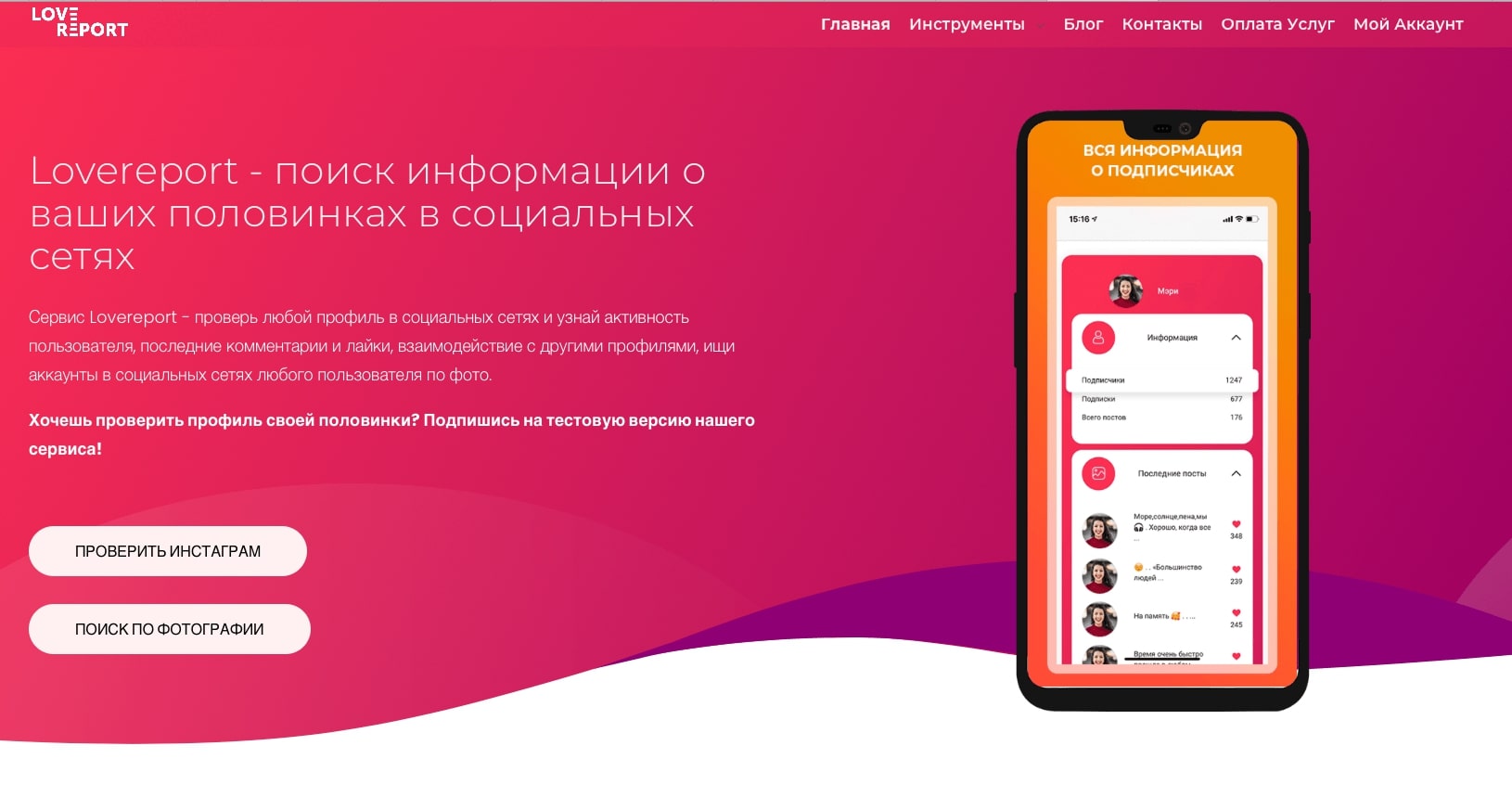
Популярность сервиса объясняется простотой, дешевизной и эффективностью. Функционал сайта позволяет не только найти по фото с телефона, но и проанализировать аккаунты социальных сетей человека, которого вы ищите. Создатели сайта преследовали цель помочь влюбленным. Люди сразу поняли, что ограничений нет, и можно найти по фото с телефона любого. Система имеет следующие встроенные функции:
В отчете содержатся сведения о самом аккаунте, а также о том, с кем общается искомый человек, и к кому проявляется наибольшая активность. Но, перед тем как найти человека по фото с телефона, необходимо выполнить следующее:
Теперь активируем функцию, которая позволяет найти по фотографии с телефона аккаунт в соцсети, загружаем фотографию, сохраненную в памяти смартфона, просматриваем информацию. Чтобы получить подробный отчет, нужно оформить статус пользователя «ПРО».
Как найти человека по фото в социальной сети, интернете. Как узнать, кто на фото
Поиск человека по фото в Яндексе
У Яндекса хороший поиск по фотографиям. Он может найти в интернете как точные копии фото, так и с небольшими отличиями — например, разные фотографии одного и того же человека.
- В поисковой строке или рядом с ней нажми на значок фотоаппарата, вот такой: .
- Загрузи фотографию (ссылка Выберите файл) или скопируй ссылку на нее из интернета и вставь туда, где написано Введите адрес картинки.
- Нажми Найти.
Если у тебя есть ссылка на фотографию в интернете (начинается с http или https), то еще быстрее — вставить ее сюда и нажать Найти:
Поиск фото в Яндексе
Ты увидишь все сайты и страницы в соцсетях, где встречаются такие же или похожие фото. Любую страницу можно открыть, чтобы узнать, что это за человек, как его зовут и откуда он. А если будет написано «Таких же картинок не найдено», значит, Яндекс ничего не нашел.
Поиск человека по фото в Гугле
Если у тебя браузер Chrome (Хром), самый простой способ поискать фото в Гугле — нажать правой кнопкой мыши на фото и выбрать пункт Найти это изображение в Google.
Как искать по фото в Гугле? Очень просто:
- Нажми на значок фотоаппарата — в поисковой строке.
- Нажми Загрузить файл и загрузи фотографию человека, которого хочешь поискать (или Указать ссылку и вставь ссылку на фото, если оно есть в интернете, затем нажми Поиск по картинке).
- Гугл покажет все фото, которые он нашел. Нажимая на них, можно открыть сайты, где они находятся. Если это профиль в социальной сети, значит, ты нашел человека с этим фото. Скорее всего, там есть имя, фамилия, город и так далее. Если найдутся страницы нескольких людей, то можно подумать, кто у кого украл фото. Ну а если это сайт какого-то известного человека, то понятно, что исходное фото ненастоящее, липовое, и тот, кто его использует — фейк.
Если не получается, сделай так:
- Справа вверху нажми на Картинки — в поисковой строке должна появиться иконка фотоаппарата.
- Дальше — со 2-го пункта, как рассказано выше в нашей инструкции.
Google Lens для поиска по фото — отличное мобильное приложение
Сегодня существует большое количество программ, которые способны в миг определять, что за предмет изображён на картинке. И в соответствии с полученными результатами совершать поиск нужных данных.
Мобильное приложение Google Lens
Мобильное приложение Google Lens поставляется в комплекте вместе с другими программами в мобильной операционной системе Андроид. Слово «Lens» с английского языка переводится как «объектив».
И программа соответствует этому названию, так как способна определять через объектив камеры смартфона любой предмет, текст или даже человека. Изначально оно было предназначено для автоматического перевода с иностранных языков и определения некоторых объектов.
В данный момент приложение Google Lens умеет видеть в режиме онлайн практически всё:
- Например, вы в Интернете нашли подходящую мебель, которую хотели бы купить себе домой. Запустите приложение и наведите внешнюю камеру на экран компьютера или планшета;
-
Или вы путешествуете по другим странам и часто приходится определять разные надписи на стендах, витринах, придорожных знаках. В этом также поможет приложение Google Lens. Нужно включить приложение и настроить языки в нём;
Перевод иностранных текстов в Google Lens
-
Ещё один популярный случай — вы путешествуете по социальной сети, и вдруг видите очень красивый и необычный цветок. Но название его не известно, это просто картинка. И здесь на помощь в очередной раз придёт Google Lens. Активируйте его и наведите объектив камеры на уникальное растение.
Поиск цветов по картинке
Приложение можно настроить таким образом, чтобы его кнопка появлялась в интерфейсе камеры на телефоне. И вы сможете быстро искать по фото предметы, человека и многое другое.

Кнопка приложения Google Lens
Так будет значительно проще пользоваться им. И запускать из разных экранов.
Поисковые системы Google и Yandex для распознавания лиц
Порядок действий следующий:
- Переходим в поиск картинок .
- В строке поиска находится значок фотоаппарата, после нажатия на который производятся действия с картинкой.
- Изображение можно перетащить (в т. ч. и сразу из интернета), загрузить файлом с компа, а также указать его URL.
- Запускается поиск и на полученных результатах мы видим найденное изображение (можно увидеть в разных размерах) и похожие на него, а также сайты, на которых размещена искомая картинка.

Поиск по картинке в Яндекс работает по тому же принципу и результаты выдает в таком же стиле, как и Google.

Выполняя поиск по изображению, Yandex и Google не используют технологию распознавания лиц, а просто ищут изображения, схожие с поисковым запросом. Но все же алгоритм действия достаточно точен для того, чтобы получить максимальное совпадение. Хотя и на количестве результатов это тоже сказывается – их может быть слишком много, и тогда бывает сложно найти среди них именно то, что нужно. Конечно, если личность на искомом фото достаточно известна, то в результатах поиска долго блуждать не придется.
Ну и ещё добавлю, что на данный момент поиск по изображению в Яндекс работает лучше, чем в Гугл. Т.е. то, что Google порой не находит, то находит Yandex, а именно — сайты, на которых есть изображение из поиска.
Как искать на компьютере
Google Images
По файлу. Перейдите на сайт images.google.ru и щелкните по значку фотоаппарата в конце строки.

Перетяните снимок в окошко.
Или перейдите на вкладку «Загрузить файл», кликните по кнопке «Выберите файл» и откройте изображение с ПК.

Сервис покажет копии снимка в разных размерах, на каких сайтах они встречаются, а также похожие кадры.

1. Щелкните по снимку правой кнопкой мыши, выберите «Копировать URL картинки» или похожий пункт.

2. Перейдите в сервис images.google.ru. Кликните по значку фотоаппарата.
3. На вкладке «Указать ссылку» щелкните по строке правой кнопкой мыши и выберите «Вставить». Добавится адрес файла в сети – длинный код, состоящий из букв и цифр. Нажмите «Поиск по картинке».

Гугл покажет результаты: копии изображения, на каких сайтах оно размещено и похожие снимки.
На заметку. В программе Google Chrome эта функция встроена в меню. Достаточно кликнуть правой кнопкой мыши по снимку и выбрать из списка пункт «Найти картинку». Сразу после этого автоматически откроется новая вкладка с результатом.

Яндекс Картинки и TinEye
Яндекс.Картинки и TinEye – это популярные онлайн сервисы поиска изображений. Работают по тому же принципу, что Google Images. Но база данных и алгоритм у них несколько отличается, поэтому могут быть другие результаты.
Яндекс Картинки. Переходим на сайт yandex.ru/images и нажимаем на иконку с фотоаппаратом в конце строки.

Перетягиваем снимок с компьютера в верхнее поле.
Или щелкаем по кнопке «Выберите файл» и через окошко открываем нужное изображение.

После загрузки Яндекс покажет результаты: копии картинки в разных размерах, сайты, где она встречается, и похожие кадры.

- Кликаем по кадру правой кнопкой мыши, выбираем «Копировать URL картинки».
- Переходим на yandex.ru/images, нажимаем на значок фотоаппарата.
- Вставляем ссылку в строку «Введите адрес картинки» и нажимаем «Найти».
А в браузере Яндекс эта функция встроена в меню. Нужно просто кликнуть по снимку правой кнопкой мыши и выбрать «Найти это изображение в Яндексе».

Сразу после загрузки появятся результаты: на каких сайтах встречается данный кадр. Их можно отсортировать по размеру через пункт «Sort by» и по сайтам через «Filter by domain/collection».
Например, выбрать только большого размера или только по товарам Алиэкспресс, Таобао.

Также через Тинай можно искать изображения, размещенные на сайтах, в соц сетях. Принцип тот же, что : щелкаем по снимку правой кнопкой мыши, выбираем «Копировать URL», вставляем в TinEye и нажимаем Enter.
Mug Life – пионер приложений для оживлений лица
Начнём наш обзор с одного из самых известных приложений оживи фото – «Mug Life» (iOS, Android). Приложение появилось на рынке еще в октябре 2017 года, и быстро стало самым популярным приложением для оживления лица. Достаточно загрузить в приложение нужное фото, выбрать нужный эффект, и лицо на застывшем фото оживёт.
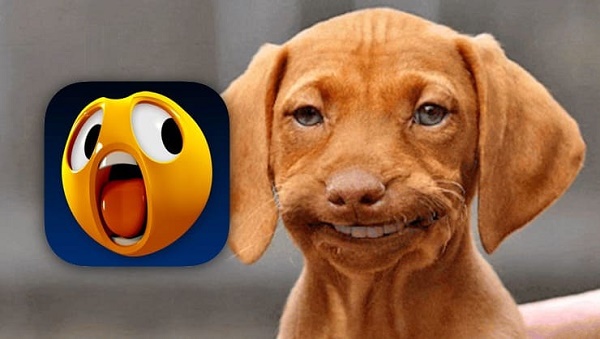
- При первом запуске приложение предложит создать вашу учётную запись, или использовать уже существующие аккаунты в Гугл или Фейсбук.
- Далее следует нажать на значок с изображением фото.
- И выбрать, откуда картинка будет получена (из памяти телефона или создана при помощи камеры).
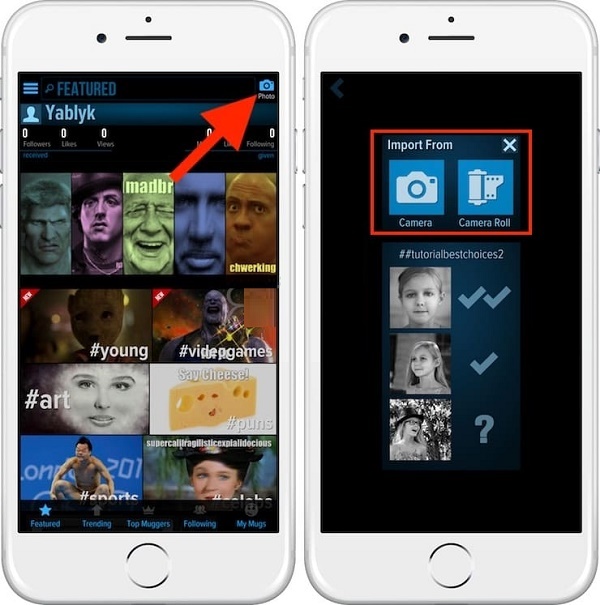
Как искать людей по фото в Телеграм
Боты в Telegram могут помочь определить владельца автомобиля по зарегистрированному номеру, найти и скачать музыку из ВК, найти бесплатные книги и массу прочей полезной информации. Нужно лишь знать имя бота и присоединиться к нему.
- Откройте свой Телеграм и введите в поиске @OSINT_SEARCH;
-
В чате нажмите на кнопку Старт или +Join;
- Прочтите правила и оформите заявку на поиск.
Это лишь один из возможных каналов, которые предлагают эту услугу. В каталогах ботов можно найти больше. Если вы еще не нашли человека по изображению в интернете, в Гугл или Яндекс найдите больше ботов и используйте их для поиска.
Описание
Компания, разработавшая это ПО преследовала одну простую цель — искать информацию в интернете, когда из исходных данные есть только картинка. Затем программисты постоянно расширяли спектр возможностей, и сейчас это мощный, удобный, эффективный сервис, доступный для всех владельцев мобильных устройств.
Функционал
Если изначально это была нейросеть, то сейчас сервис получил расширенный перечень опций, доступных пользователям. С помощью этого сервиса вы можете пользоваться:
- Поиском изображений, снятых на смартфон. Это может быть портрет, пейзаж, фото городских улиц, домов, животных и тп.
- Сканером QR-кодов при получении доступа к другим приложениям, оплате услуг, идентификации, авторизации и тд.
- Сканером баркодов, чтобы узнать как можно больше информации о товарах, лежащих на полках в магазинах.
- Возможность распознать место, гда была сделана фотография, скачанная с мессенджера или соцсети.
Система распознает даже афишу, чтобы вы узнали, в каких кинотеатрах планируется показ. Пока эта опция работает только в Соединенных Штатах Америки. Теперь ждем, когда завершится тестирование, и она будет доступна и в нашей стране.
Стоимость
Несмотря на расширенный перечень встроенных возможностей доступ к ним не предполагает никаких оплат. В будущем ситуация может измениться, но пока никаких заявлений от разработчиков не поступало. Ссылка на скачивание доступна на ГуглПлей. В аналогичных источниках есть установочные файлы и для других платформ, а не только для Андроид.
Альтернативный ресурсы для поиска людей по изображению
Среди других сервисов, осуществляющих поиск по изображениям в соц. сети, я бы ещё отметил следующие ресурсы:
- tineye.com – популярный международный сервис, постоянно сканирующий сеть, и ведущий свой собственный каталог изображений (ныне в каталоге находится 22,8 миллиардов изображений). Работа с ним схожа с описанными выше сервисами от Гугл и Яндекс;
- imageraider.com – выполняет поиск изображения с помощью комплекса поисковых систем Гугл, Яндекса и Bing, что повышает общую эффективность таких поисков;
- flickr.com – выполняет поиск картинок по названию. Для поиска нужного человека введите в поисковой строке его имя и фамилию, а затем кликните на появившуюся строку «Search photos».
Для загрузки требуемого фото на tineye.com нажмите на кнопку со стрелкой слева от поисковой строки
Как успешно найти двойника по фото?
На фотографии должен быть один человек

Одно из самых очевидных, но при этом самых важных правил для успешного поиска человека по фото. Выбирая фото, по которому вы собираетесь искать человека, сделайте выбор в пользу тех фотографий, на котором расположен только один человек. Это позволит максимально быстро и эффективно найти человека по фотографии. Если же на фотографии будет несколько людей, то поиск займет сильно больше времени, да и вероятность успеха заметно снижается. В зависимости от выбранного сервиса, вы можете использовать либо персональные фото, либо обрезать существующие фотографии. Однако во втором случае поиск может также оказаться более затруднительным.
Используйте качественные фото

Не забывайте и о том, что любая поисковая система в первую очередь анализирует содержание картинки. Чтобы этот анализ был более эффективным, необходимо использовать качественные фотографии
Обратите внимание на следующие факторы:
- Разрешение должно быть минимум 720p;
- Фотография должна быть четкой, лицо — хорошо различимо;
- Не используйте черно-белые фотографии, чем больше цветов — тем лучше;
- Не используйте слишком темные или засвеченные фото;
- Лучший вариант для поиска — портретные снимки.
При использовании качественных снимков вы гарантированно сможете найти по фото человека в интернете.
Используйте несколько фотографий
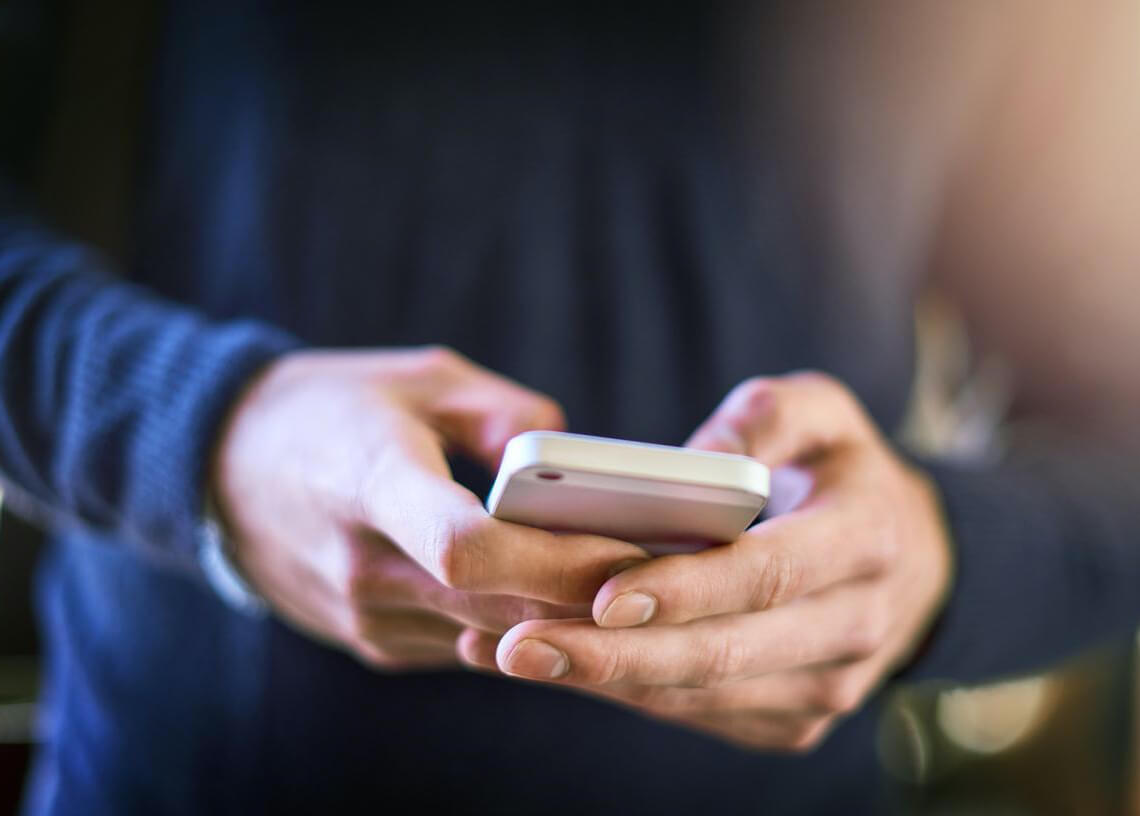
Чтобы найти человека по фото онлайн, лучше всего использовать несколько фотографий. С одной стороны, это займет сильно больше времени, с другой — более эффективный поиск. К примеру, вы решили произвести поиск человека по фотографии в Яндексе. Для этого предварительно сохраните несколько снимков из социальных сетей, а затем поочередно используйте их для поиска двойников. Если один из снимков не принесет результатов, то поиск по нескольким кадрам может стать намного эффективнее. Как правило, используя минимум пять снимков, хотя бы один покажет искомый результат.
Пользуйтесь несколькими сервисами

Кроме использования нескольких фотографий, следует внести разнообразие и в используемые сервисы. Воспользуйтесь Яндексом, Google, расширениями для браузера, Lovereport. Дело в том, что каждый из сервисов использует уникальные поисковые алгоритмы, а это значит, что и поисковая выдача будет отличаться.
Список сервисов для распознавания лиц
Существуют решения в разных исполнениях – это может быть отдельный сайт, а может отдельное приложение для компьютера или смартфона. В любом случае алгоритм взаимодействия с ними будет примерно одинаков.
Далее рассмотрим 3 сервиса поиска людей по фотографиям.
Сервис 1: Find Clone
Это сайт со встроенной нейросетью, позволяет найти больше похожих фотографий. От вас потребуется только изображение человека в хорошем качестве. Вообще изначально идея сайта заключалась в поиске похожих на вас людей, но особенность функционала позволяет его использовать и как поисковой сервис других людей по фотографиям.

Первые несколько поисков сайт может выполнить бесплатно, но после придется приобрести подписку. Для работы с сайтом обязательно потребуется пройти регистрацию с подтверждением номера телефона, что смущает некоторых пользователей. После регистрации вы сможете либо скачать программу на компьютер, либо загрузить фотографию прямо на сайт. Если сеть обнаружит совпадения в сети, то выдаст все найденные варианты. Дополнительно к ним будет представлено описания, согласно информации из открытых источников: имя, ссылки на социальные сети, город проживания, возраст.
Сервис 2: FindMe VK
Во многом похож по функционалу на предыдущий сервис, но только он ориентирован полностью на работу с Вконтакте. К сожалению, его нейросеть не так совершенна, поэтому могут быть проблемы в поиске. Особенно пользователи жалуются на некорректное отображение лиц азиатской внешности.

Однако для использования сервиса не нужно проходить процедуру регистрации с подтверждением номера телефона. Вам достаточно только загрузить фотографию человека и, если нужно, сопроводить ее каким-нибудь дополнительным текстом. После сервис проанализирует похожие изображения и выгрузит их на главную страницу. В дополнении к фотографии будет подпись с процентом схожести, именем и ссылкой на профиль в социальной сети Вконтакте.
Сервис 3: Photo Sherlock
Это уже полноценное приложение для Android-смартфонов. Работает по тому же принципу, что и описанные выше сервисы, но только для использования требуется скачать приложение. Регистрация не требуется.
После установки вам потребуется только добавить фотографию искомого человека и запустить поиск. Нейросеть, встроенная в данное приложение, значительно уступает в продуманности своим аналогам, приведенным выше. Приложение ищет изображения из всех открытых источников. Примечательно, что в процессе поиска можно добавить какие-то примечания в поисковой строке Google, например, имя, местожительства или какое-то ключевое слово. Иногда это помогает поиску.
Сервис 4: Поиск по фото
Приложение, разработанное изначально для iOS, но имеющая и сырые версии для Android. Выполняет опознавание лица и поиск по нему, основываясь на открытых данных Яндекс и Google. Никакой встроенной нейросети здесь нет – приложение просто собирает похожие фотографии с картинок крупных поисковых систем. Оно полностью бесплатно и некоторым пользователям удобнее пользоваться им, нежели искать схожие фотографии самостоятельно через соответствующие сервисы Яндекса и Google.
Пока что не разработано таких приложений, которые могли бы абсолютно корректно распознавать фотографию и находить информацию о нужном человеке по ней. Во всяком случае таких программ нет в открытом доступе, а имеющиеся работают не очень точно.
Lovereport.ru
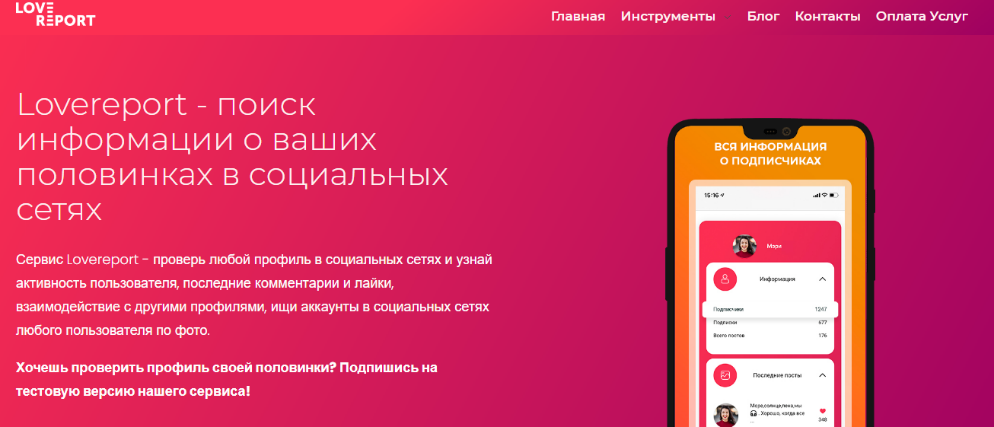
Ресурс, который позволяет не только найти личность по фотографии, но и проанализировать инстаграм. С его помощью можно проверить реальный ли человек, который добавляется в друзья. Это удобный сервис для быстрого поиска нужной информации о конкретной личности. С помощью фото можно узнать номер телефона или адрес электронной почты. Сканирование данных проводится по всем социальным сетям. После чего выдается общая информация. Часто пользователи ставят одно и то же фото на аватар во всех соц сетях. Поэтому найти данные не составит труда.
Принцип работы сервиса
Lovereport ― универсальный сервис распознавания лиц в сети Интернет по средствам анализа данных. Изображение сканируется и сопоставляется с базой данных. Использование ресурса дает возможность:
Сервис соблюдает политику конфиденциальности. Поэтому можно быть уверенным, что информация о поиске не будет передана третьим лицам.
Результат не заставит себя долго ждать. В течение нескольких секунд производится сканирование и считывание картинки. Сразу на экран выводятся данные. Для более точной и полной информации лучше подгружать сразу несколько фотографий.
Как правильно загружать снимки
Результат напрямую зависит от качества изображения. Анализировать картинку с удаленным лицом компьютеру сложно. Должно быть лицо максимально четко изображено на фотографии. Это позволит сканировать и анализировать более точно.
Механизм сервиса не может распознавать картинку при плохом освещении. Прочитать код сложно, а иногда невозможно. Нередко некачественные фотографии не приносят должного результата.
Больше информации можно получить по цветным картинкам. Черно-белые не дают возможность считать данные. Детали невозможно распознать при низком качестве. Точность результатов поиска при плохом освещении, низком качестве может быть на низком уровне.
Как пользоваться сервисом
Для начала поиска необходимо пройти процесс регистрации. В форме указываются данные электронной почты. Запрос на подтверждение приходит на эмейл. После подтверждения открывается доступ в личный аккаунт. Ресурс предлагает платную и бесплатную версию. В бесплатной возможности сервиса ограничены. Доступ поиска ― одно фото в день. Если оплатить подписку, то возможности будут гораздо шире. Можно проводить анализ страницы человека в любой социальной сети.
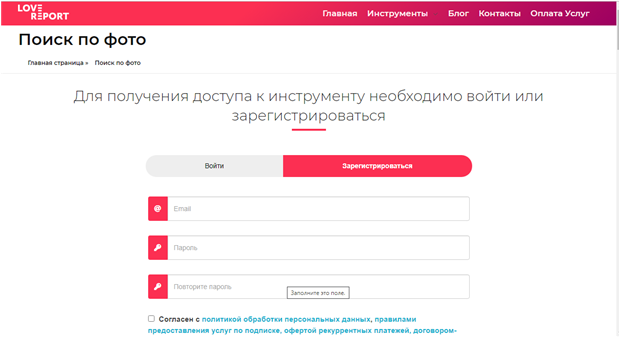
Lovereport собирает данные только из открытых источников. Получить информацию про пользователя с закрытым аккаунтом невозможно.
Сервис быстро считывает информацию по прикрепленным изображениями. Всего за несколько секунд можно получить данные о человеке.
Сервис PicTriev

У данного сервиса есть несколько ограничений.
- Во-первых, загружаемые фотографии должны быть только в формате JPG или JPEG. А их размер не должен превышать 200 KB.
- Во-вторых, она ищет только по знаменитостям. Т.е. подбирает сходство загружаемого изображения с популярными личностями.
Разберем работу сервиса на примере все того же Иванова Ивана Ивановича.

- Активируем кнопку Upload Image.
- Выбираем сохраненное фото на ПК.
- Сервис автоматически подберет схожие с исходным видео изображения.

Как видно на скриншоте, сервис лишь подобрал схожих актеров и указал вероятность схожести в 98%.

